
php エディタ Baicao は、Win11 コンピュータ上のソフトウェアを自動的に削除するソリューションを提供します。最近、多くの Win11 ユーザーが、コンピューターにインストールされているソフトウェアが自動的に削除されると報告しています。この問題は幅広い注目と議論を集めています。この記事では、Win11 コンピューターがソフトウェアを自動的に削除する理由を詳細に分析し、この問題を解決するのに役立つ効果的な解決策を提供します。 Win11 システムを使用していて同様の問題が発生した場合は、この記事を読み続けてください。
Win11パソコン自動削除ソフト詳細説明
1.タスクバーのスタートアイコンをクリックし、表示されたアプリケーションをクリックして設定を開きます。
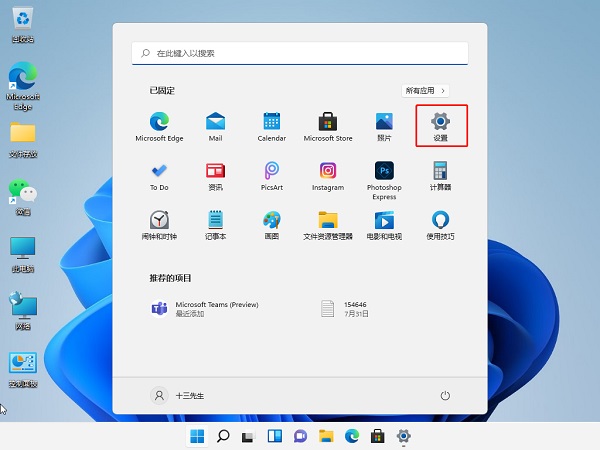
2. Win i を押して設定ウィンドウを開き、左側の [プライバシーとセキュリティ] をクリックし、右側の [Windows セキュリティ センター] をクリックすることもできます (お使いのデバイスに適用されます)ウイルス対策、サーバーの閲覧、ファイアウォール、ネットワーク保護など)。
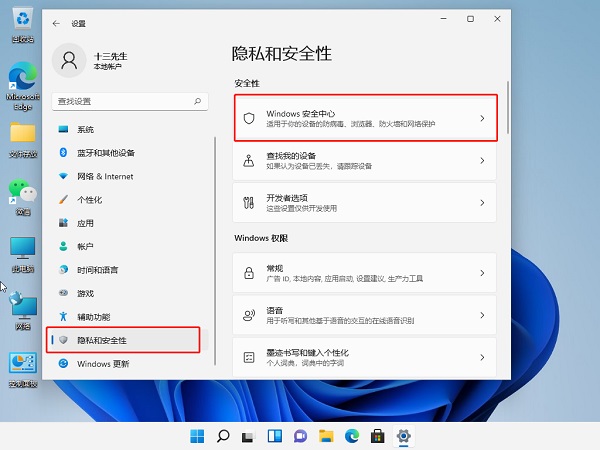
#3. クリックして Windows セキュリティ センターを開きます (Windows セキュリティ センターは、デバイスのセキュリティと動作ステータスを表示および管理するためのページです)。
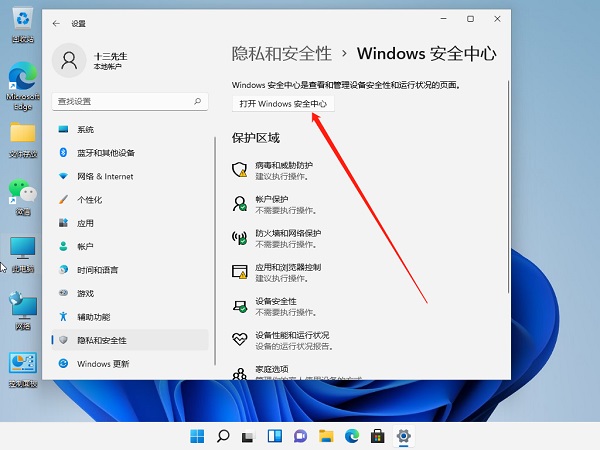
4. [ウイルスと脅威の保護] 設定 (Microsoft Defender ウイルス対策のウイルスと脅威の保護設定を表示および更新) で、リアルタイム保護、クラウド提供の保護、自動サンプル送信などのオプションをオフにするだけです。
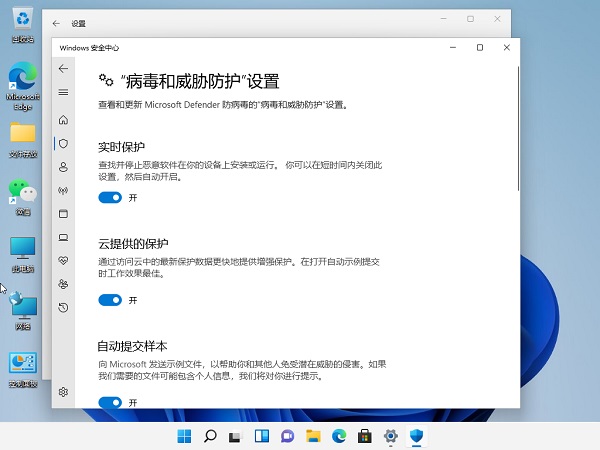
以上がWin11 コンピューターでソフトウェアが自動的に削除された場合はどうすればよいですか? Win11パソコンの自動削除ソフトを詳しく解説の詳細内容です。詳細については、PHP 中国語 Web サイトの他の関連記事を参照してください。